
Metoda 1: Audacity
Metoda odpowiednia dla początkujących i nieświadomych użytkowników ma zastosowanie audyty. Interfejs w nim jest bardzo prosty, nie ma narzędzi przeciążonych, które mogłyby ze sobą fotografować użytkownika. Proponujemy wykorzystać instrukcje dotyczące poniższego linku do zastosowania dźwięku do audio w tym oprogramowaniu. Jednakże, powinieneś tylko dowiedzieć się, jak poruszać dwie piosenki jako dwie różne warstwy, nie musisz ich łączyć. Rozważ to podczas czytania tego materiału.
Czytaj więcej: Jak połączyć dwie utwory przez program Audacity
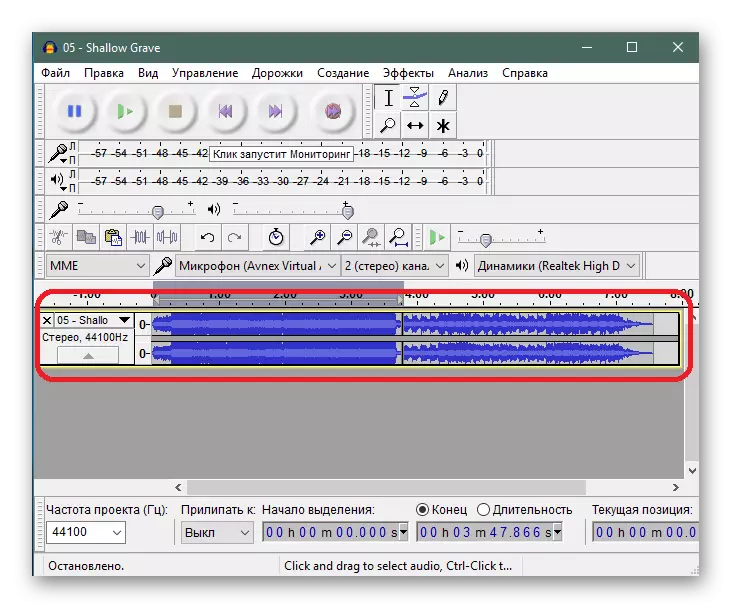
Dodatkowo określimy, że istnieją inne artykuły na temat korzystania z kosakcji na naszej stronie. Jeśli jesteś zainteresowany tym oprogramowaniem i planujesz wykonać inne działania, sprawdź poniższe podręczniki, aby uprościć proces zrozumienia wszystkich obecnych narzędzi.
Czytaj więcej: Jak używać Audacity
Metoda 2: Virtualdj
Czasami potrzeby użytkownika są związane z faktem, że chcą przewyższyć kilka kompozycji, na przykład, aby odtworzyć ich jednocześnie lub alternatywne pewne fragmenty. Następnie będzie korzystnie korzystać z oprogramowania dla DJ-ów, którego najlepszym przedstawicielem jest Virtualdj.
- Aby rozpocząć, przejdź do powyższego linku, pobrać, zainstalować i uruchom ten program. W nim należy zwrócić uwagę na lewy blok: Należy wybrać lokalne przechowywanie i przejść do folderu, w którym znajdują się niezbędne kompozycje.
- Będą one wyświetlane w centrum, a następnie pozostanie tylko do przeniesienia ich do dwóch różnych pokładów w dowolnym wygodnym zamówieniu.
- Odtwarzanie zaczyna się, klikając specjalne przyciski pod samym pokładzie. Rozważ, że przycisk odtwarzania jest przypisany do każdej kompozycji, a także wszystkie inne narzędzia obecne w tym oprogramowaniu.
- Szybko przejdź do określonych fragmentów lub, na przykład, aktywuj zadrapanie lub pętlę, można aktywować za pomocą specjalnych zespołów znajdujących się na górze.
- Dostosuj objętość każdego utworu za pomocą suwaka. Opuść go, aby zmniejszyć.
- Centrum ma inny suwak odpowiedzialny za równowagę odtwarzania. Jeśli potrzebujesz lewej ścieżki, aby wyróżnić się po prawej stronie, oznacza to, że suwak należy przesunąć więcej w jego kierunku.
- Podczas tworzenia miksu może być konieczne edycję muzyki trochę, powiedzmy, głupi wokal lub, przeciwnie, zostawić tylko narzędzie lub kawałki. Następnie użyj twisterów z odpowiednimi efektami, osiągając odpowiedni wynik.
- Deweloperzy są oferowane do używania i zachowanych ustawień wstępnych. Mają przewijanie, zadrapanie i różne efekty dźwiękowe. Po prostu kliknij każdy z nich, aby dowiedzieć się, jak się zmienia dźwięk.
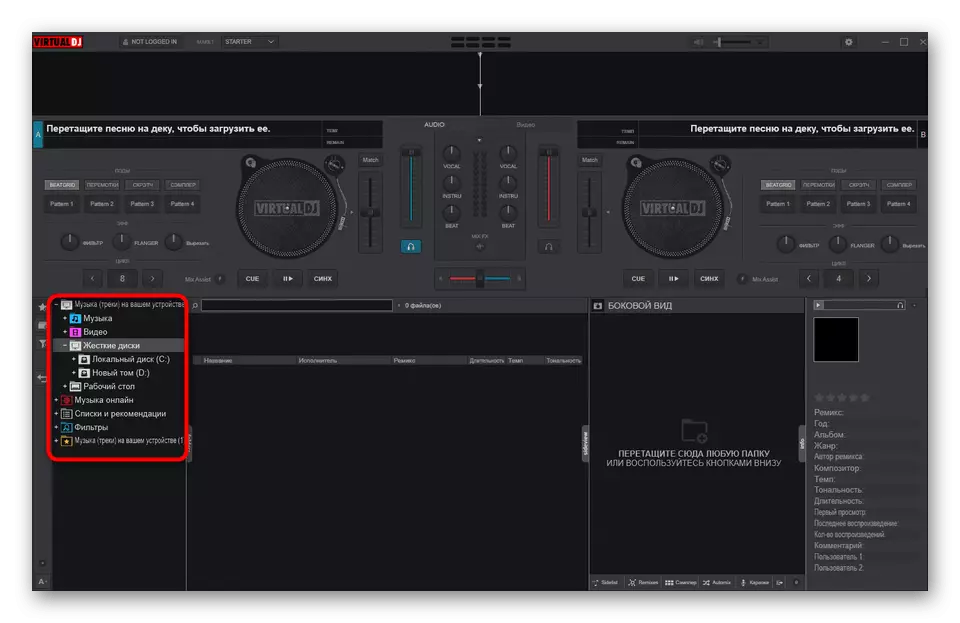
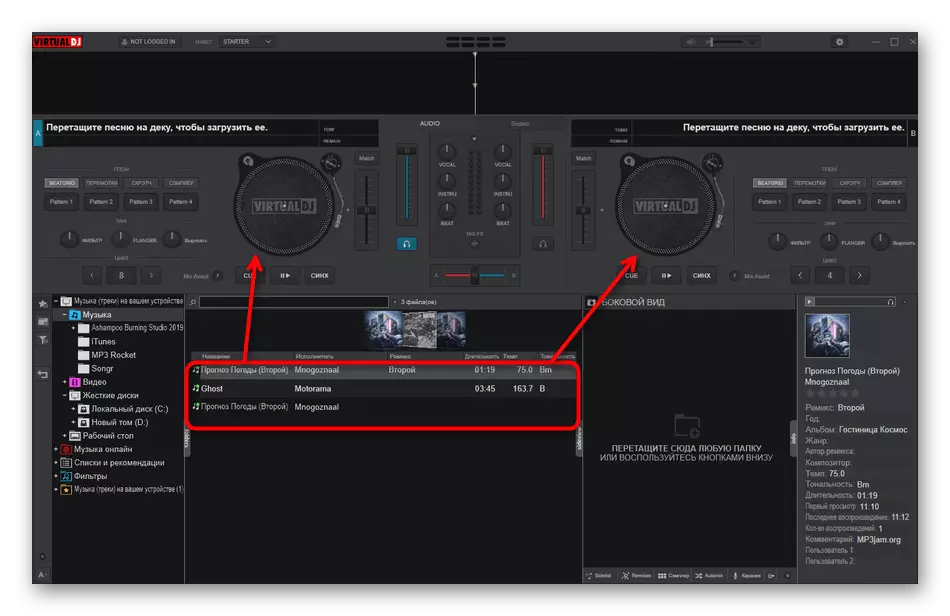
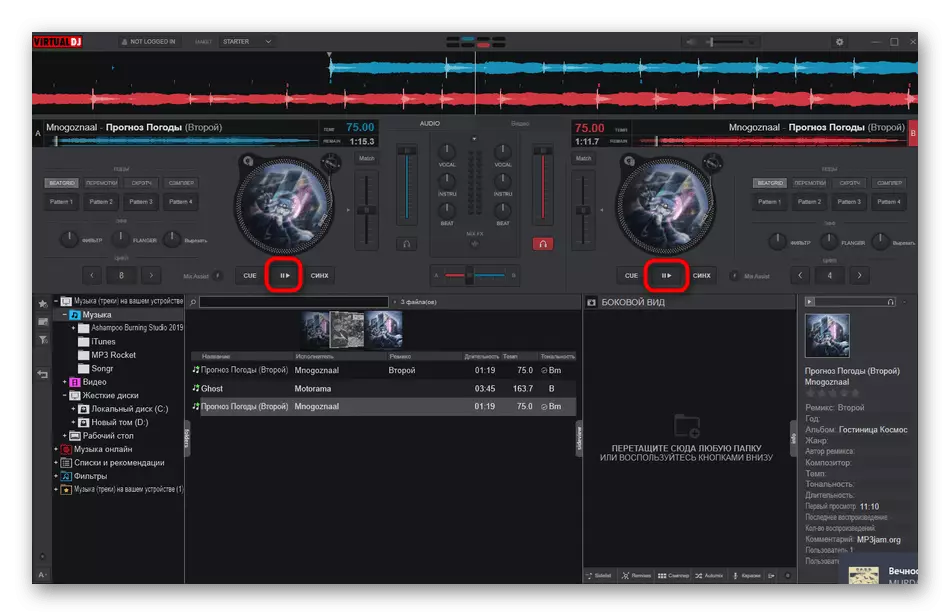
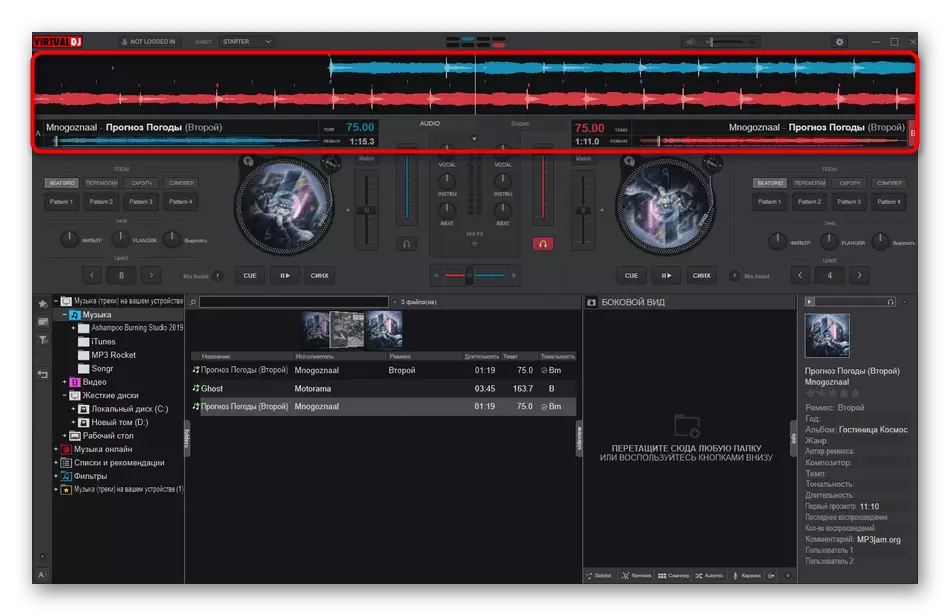
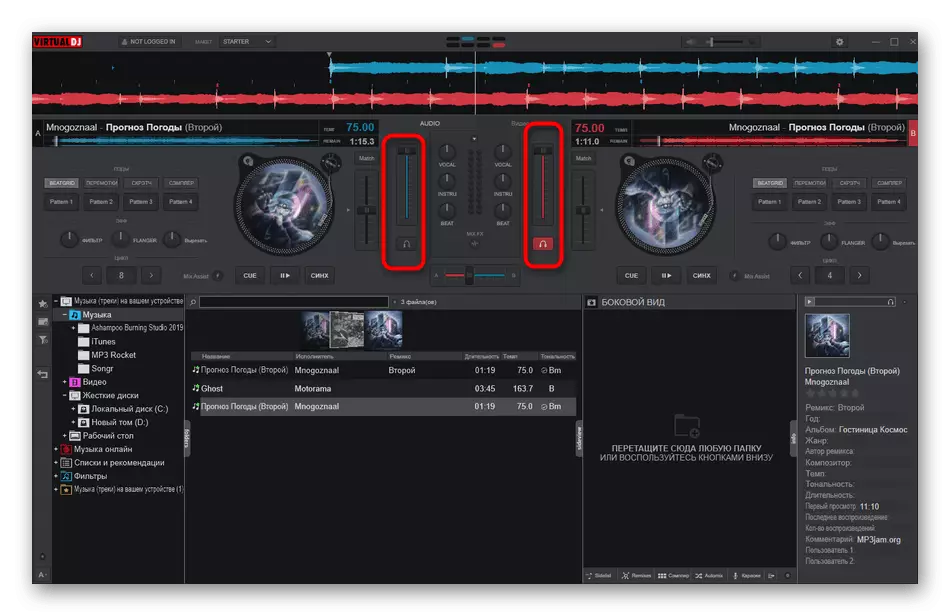
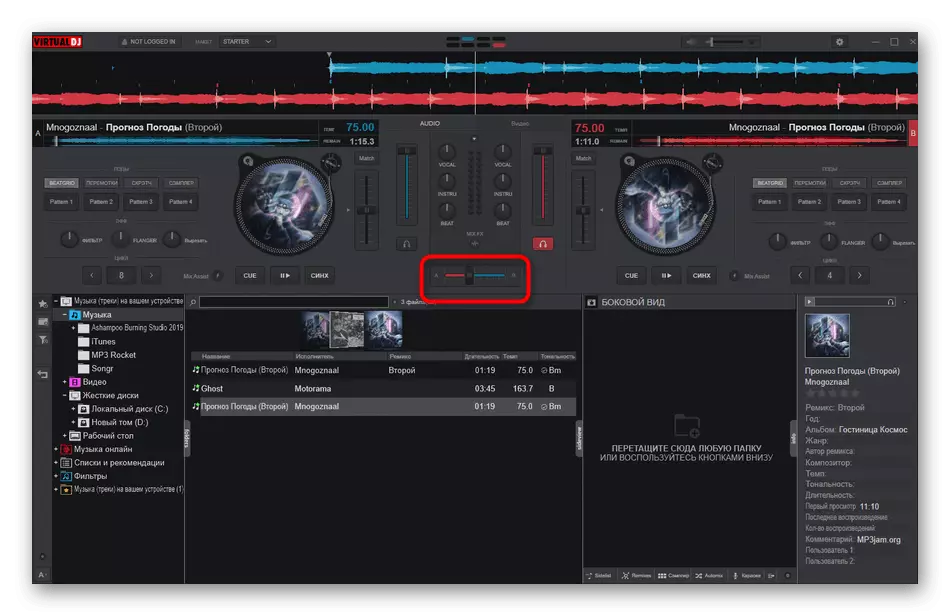
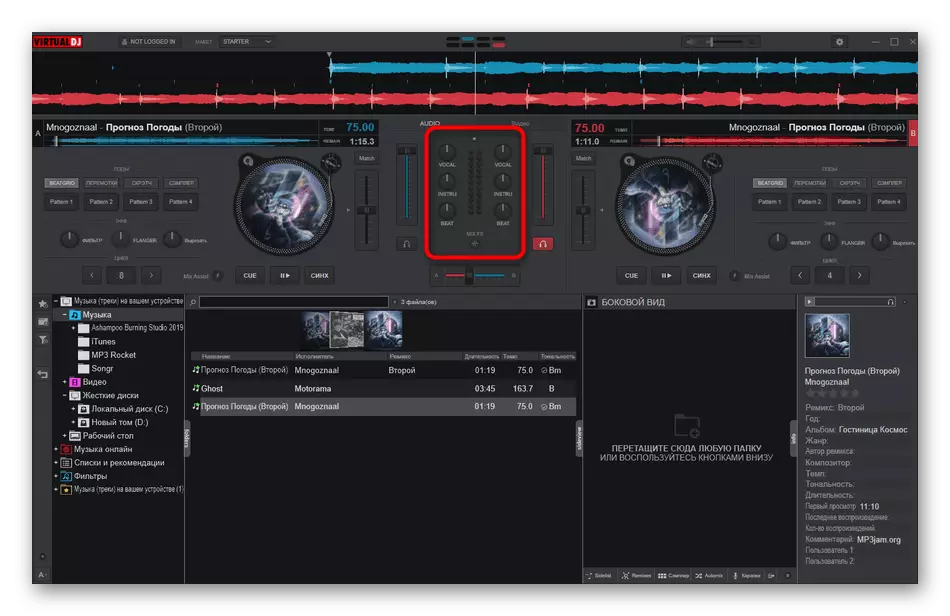
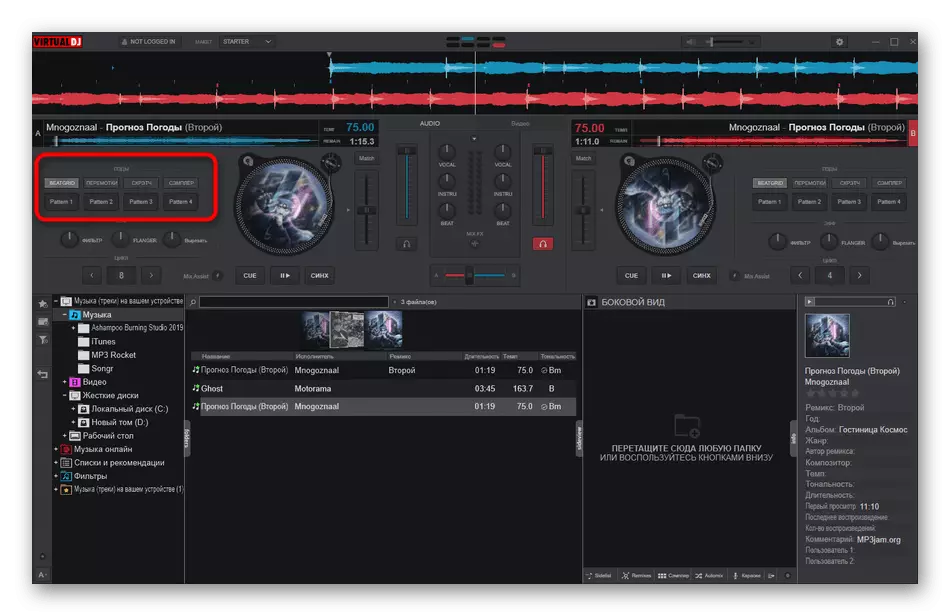
Niestety, aby utrzymać gotowy wynik za pośrednictwem VirtualDJ nie będzie działać, ponieważ cel programu składa się z nieco w drugiej. Jednak będzie działać idealnie, jeśli chcesz poczuć się jak DJ i najeżdżasz do jednego utworu do jednego.
Metoda 3: FL Studio
Inną opcją narzucenie muzyki muzyki jest stosowanie profesjonalnych stacji roboczych cyfrowych audio. Jednym z najpopularniejszych podobnych rozwiązań jest studio, więc teraz chcemy skupić się na tym oprogramowaniu.
- Po uruchomieniu studia należy otworzyć okno z listą odtwarzania, klikając odpowiedni przycisk, jeśli nie jest wyświetlany automatycznie.
- Do pierwszego i drugiego utworu za pomocą "Eksploratora" przesuń dwie wybrane kompozycje.
- Umieść je we właściwym zamówieniu i koniecznie wyrównuj do synchronizacji odtwarzania.
- Kliknij dwukrotnie przycisk myszy na jednym z utworów, aby otworzyć jego opcje. Tutaj możesz zmienić głośność, prędkość odtwarzania, a nawet aktywować odwrotność.
- Nie zapomnij odtworzyć projektu, aby upewnić się, że nałożenie obu ścieżek jest poprawne.
- Po gotowości otwórz menu "Plik" Przejdź do "Eksportuj" i wybierz jeden z odpowiednich formatów plików, w których chcesz zapisać projekt.
- "Eksplorator" będzie otwarty, gdzie musisz wybrać miejsce i nazwę ścieżki.
- Następnie przez FL Studio pozostaje tylko po to, aby ustawić parametry renderowania i uruchomić ten proces.
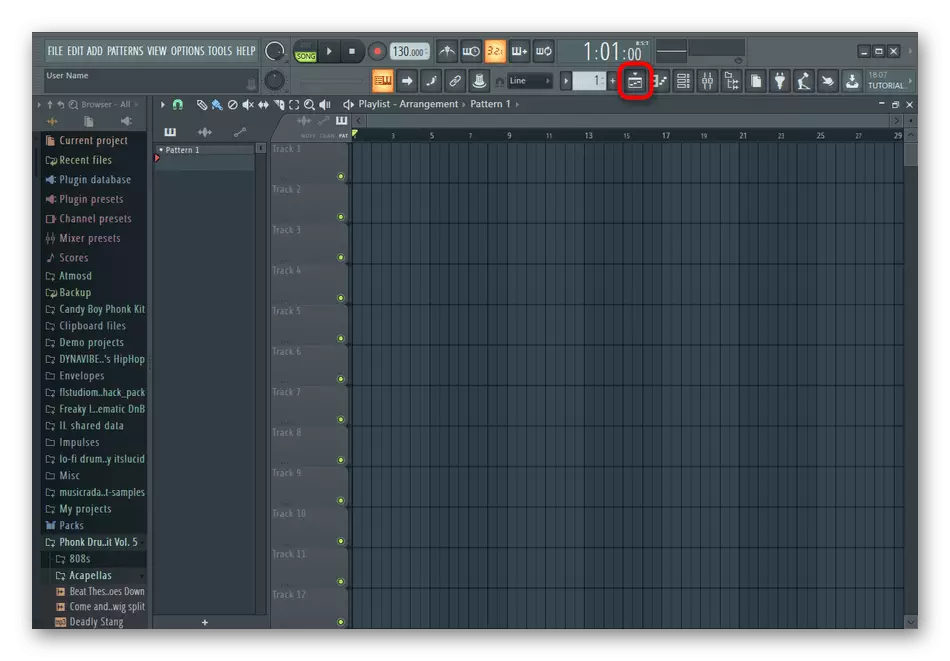
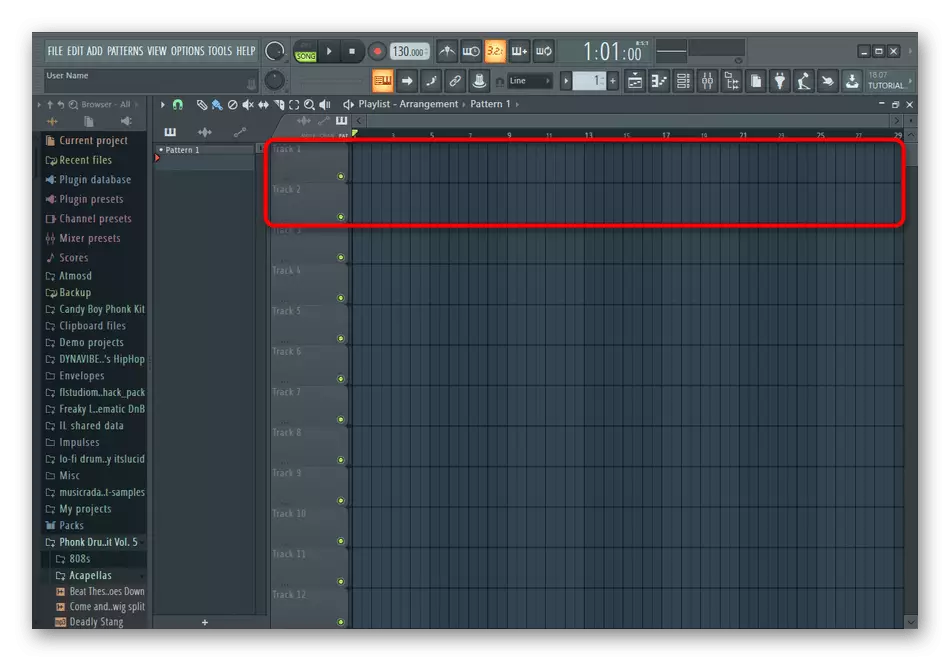
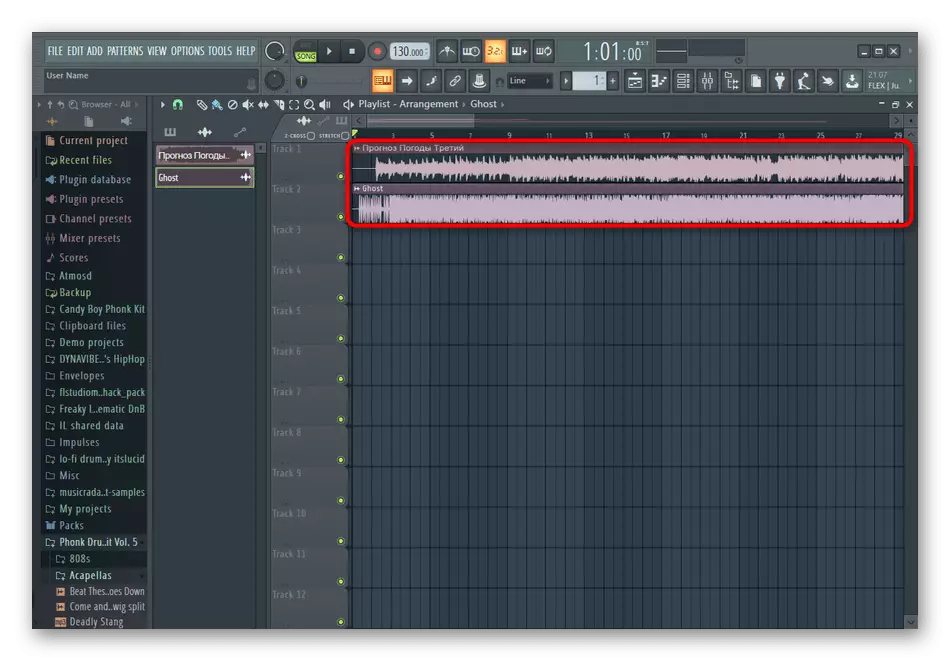
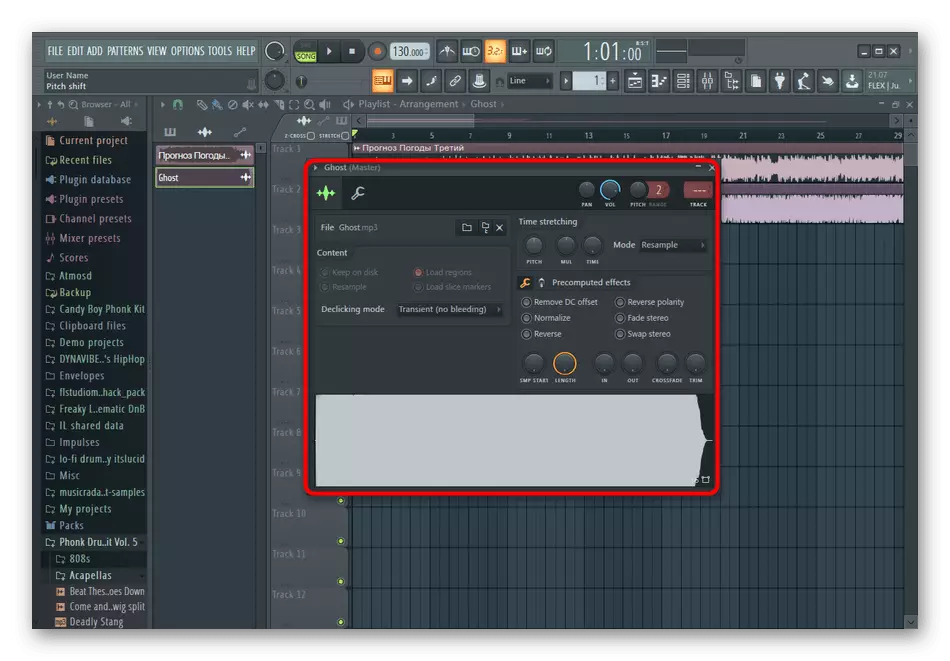
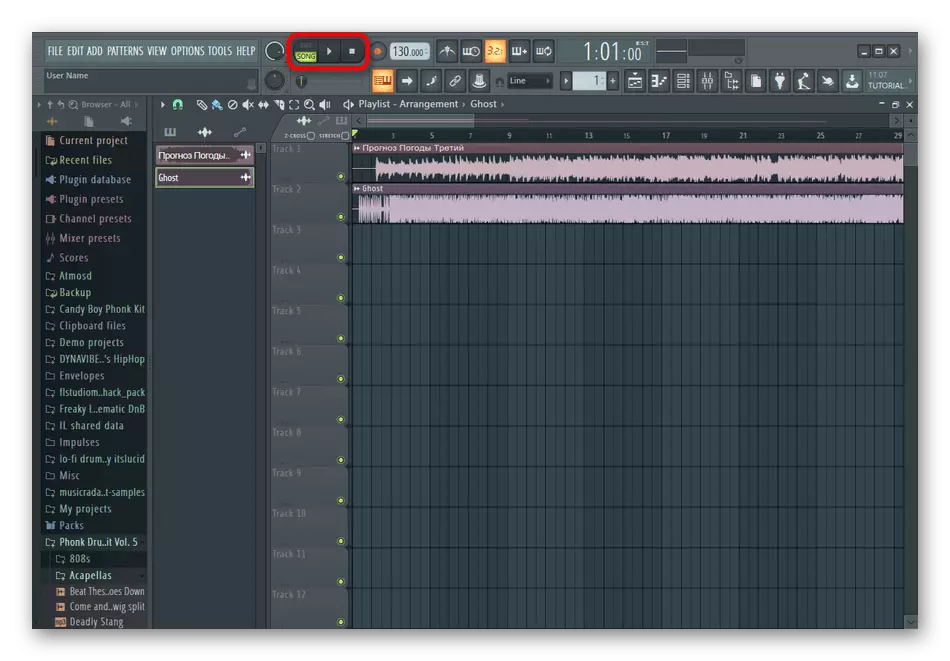
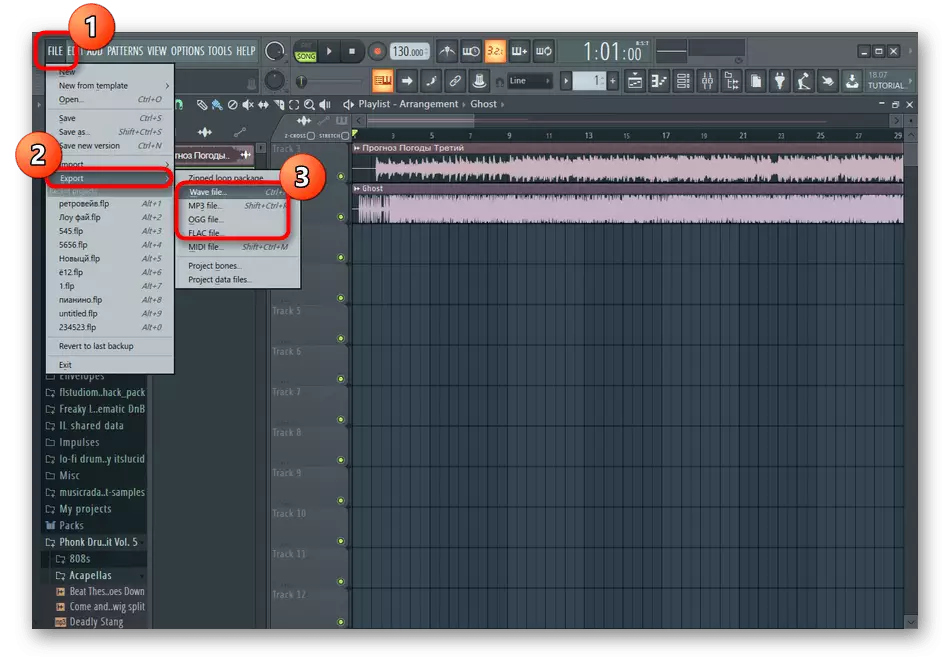
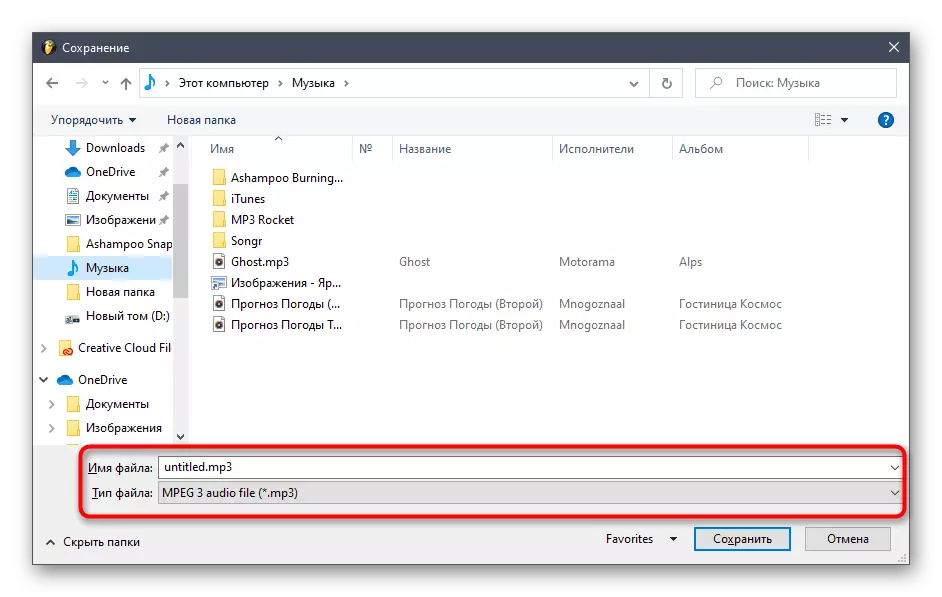
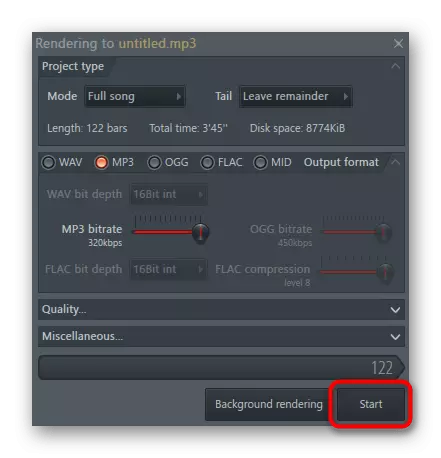
Korzystanie z FL Studio dla innych celów może wystąpić trudności, co jest szczególnie prawdziwe dla użytkowników dla początkujących, ponieważ liczba narzędzi i funkcji tutaj jest po prostu ogromna. Jeśli jesteś zainteresowany tym oprogramowaniem i chcesz przekształcić mieszanki w każdy możliwy sposób lub utwórz własną muzykę, zalecamy przeczytanie rozszerzonego podręcznika odniesienia poniżej.
Czytaj więcej: Używanie studia
W końcu zauważamy, że istnieje ogromna liczba innych programów w Internecie odpowiednia do łączenia muzyki i funkcjonowania o tej samej zasadzie, jak w podejmowaniu decyzji opisanych powyżej. Zapoznaj się z nimi w pełnym przeglądu na naszej stronie, klikając następujący nagłówek.
Czytaj więcej: Programy połączenia muzycznego
